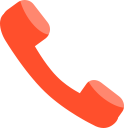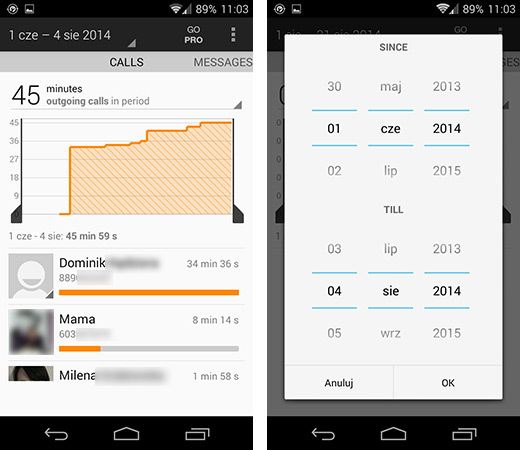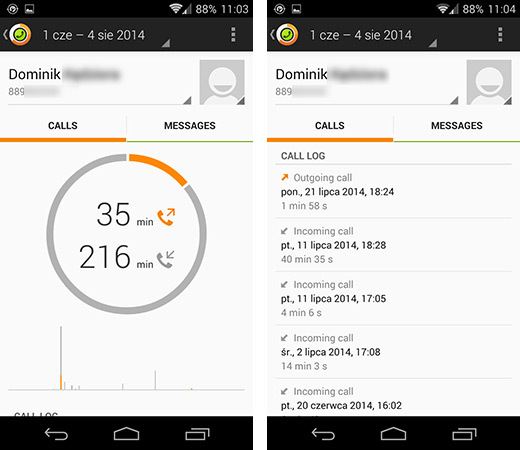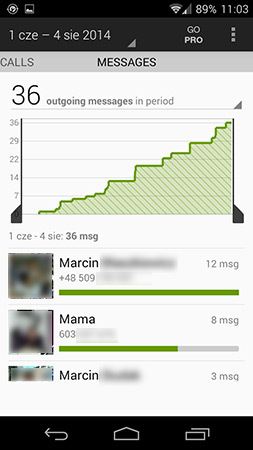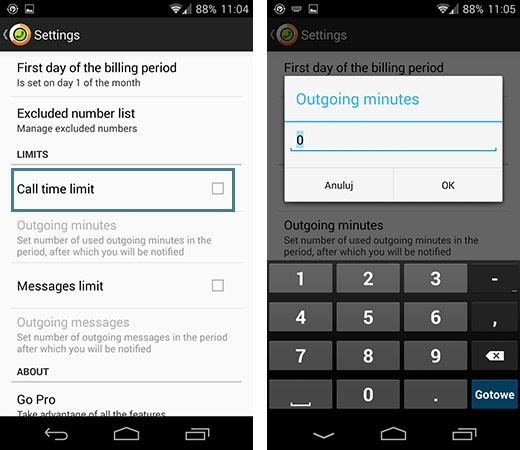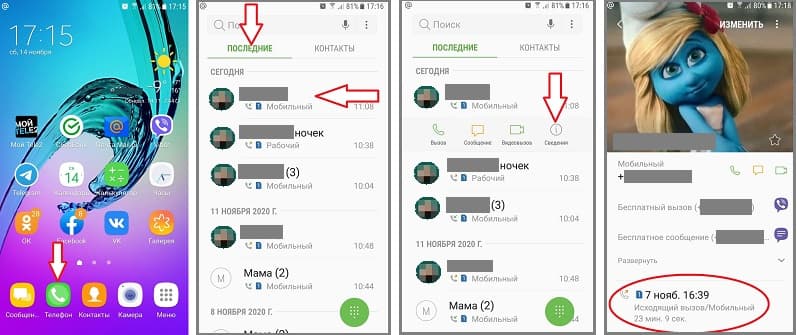как узнать сколько длился звонок
Как узнать сколько длился звонок
Мы нашли отличный способ посмотреть статистику звонков для каждого контакта на Android устройстве. Наш метод (два метода, если быть точным) позволяют получить полную статистику журнала вызовов, время разговор с определенным контактом и многое другое.
Получить статистику звонков для каждого контакта на Android
1 способ: приложение Callistics
Первый метод очень простой и прямолинейный. Вам понадобится приложение, которое соберет и предоставит полную статистику по всем звонкам, контактам и прочее. Итак, следуйте следующим шагам, чтобы посмотреть статистику звонков на Android.
Шаг 1. Прежде всего, установить приложение под названием Callistics на свой Android смартфон.
Шаг 2. Дальше вам нужно предоставить разрешение на создание и управление телефонными звонками, контактами и SMS.
Шаг 3. Приложение просканирует все данные с журнала вызовов, после чего создаст подробный отчет.
Шаг 4. Также вы можете получить статистику о SMS-сообщения, перейдя на вкладу «Сообщения».
Шаг 5. Во вкладке «Данные» предоставлена статистика использования данных, или просто интернет трафика.
Вот и все! Простое и удобное приложение, которое дает возможность посмотреть статистику звонков для каждого контакта на Android. Кроме того, вы можете узнать больше информации об использовании данных и SMS-сообщениях.
2 способ: приложение Monitor Log Monitor
Второй способ также заключается в использовании приложения, но это полнофункциональный диспетчер звонков с номеронабирателем, контактами и оптимизированной историей звонков. Это самое удобное и стабильное приложение с расширенными функциями, которое может быть использовано вместо стандартного меню звонков и журнала вызовов.
Шаг 1. Загрузите и установите приложение Call Log Monitor на Android смартфон.
Шаг 2. Запустите приложение, и вы увидите экран, как на изображении ниже. Нажмите «Продолжить».
Шаг 3. Теперь откройте панель настроек, и выставьте настройки по своему желанию.
Шаг 4. Откройте главный экран приложения, на котором отображен журнал вызовов.
Шаг 5. Выберите любой из контактов и нажмите «Статистика». Здесь вы можете посмотреть все входящие, исходящие, пропущенные, отклоненные вызовы.
Приложение также показывает продолжительность звонков. Таким образом вы можете посмотреть статистику звонков для каждого контакта на Android устройстве.
Вот и все! Два приложения помогут вам детально разобраться в своих звонках, выяснить, кто чаще всего звонит и когда, а также посмотреть статистику звонков для каждого контакта на Android.
Как вы проверяете, сколько минут вы звонили в этот период на Android
Операторы предлагают отличные предложения, по которым мы получаем много бесплатных минут для звонка. Часто, однако, у нас нет подходящих инструментов для их удобного мониторинга. К счастью, есть приложения, которые позволяют вам управлять нашими бесплатными минутами и проверять, сколько мы звонили, с кем и в какой период.
Журнал вызовов по умолчанию на Android не плох, но иногда может быть полезно что-то более сложное, что позволит нам проверить, сколько минут мы выписали в выбранные дни, проверить подробную статистику звонков или установить уведомления для превышения лимита бесплатных звонков. Приложение предлагает такую функциональность Callistics.
Детали подключения всегда под рукой
Каллистика — это простое, но чрезвычайно полезное приложение для людей, которые хотят контролировать свои связи. После запуска главный экран появится на вкладке «Вызовы», где вверху вы найдете количество вызовов, набранных в выбранный период.
По умолчанию приложение показывает данные за последний месяц — мы можем изменить его в верхнем левом углу, переключение между месяцами или выбор вашего собственного временного интервала.
Ниже графика и количества минут, которые вы назвали, вы найдете список людей, которых мы назвали больше всего. Мы можем просмотреть здесь, кому мы потратили больше всего минут на доступный пакет. Выбирая конкретного человека, у нас есть возможность просмотреть детали.
В деталях человека будет отображаться как количество минут, затрачиваемых на входящие, так и исходящие вызовы. Путем перемещения пальца вы найдете подробный счет разговоров с выбранным человеком.
Для каждого разговора отображаются его длина, дата и время, а также тип (исходящий / входящий).
Такую же информацию можно получить о количестве отправленных сообщений — только на главном экране, перейдите в раздел «Сообщения».
Установить уведомления о превышении лимита
Очень полезным вариантом является возможность установки уведомления, которое сообщит нам, когда мы приблизимся к исчерпанию бесплатных минут / SMS.
Для этого откройте меню в правом верхнем углу и перейдите к параметрам. Мы отмечаем позицию «Ограничение времени звонка», а затем в поле «Исходящие минуты» введите количество доступных минут в нашем пакете. То же самое можно сделать и с сообщениями (сообщениями).
Кроме того, вверху, в поле «Первый день платежного периода», введите день месяца, в который начинается подсчет минут (мы найдем его в контракте). Обычно, подписывая контракт с оператором, мы также имеем доступ к выбору нескольких номеров, с которыми у нас есть неограниченные бесплатные звонки. Эти цифры можно ввести в поле «Исключенные номера», чтобы они не были заряжены программой «Каллистика».
В конце концов, мы закрываем настройки и все готово. Когда мы приблизимся к исчерпанию бесплатных минут или SMS, приложение Callistics сообщит нам об этом.
Мониторинг звонков: история и список вызовов, запись разговоров
Мониторинг звонков: история и список вызовов, запись разговоров

Лирическое отступление…
Зачем нужно мониторить звонки? Кому и зачем понадобятся списки телефонных вызовов? Однозначного ответа дать невозможно. Сколько людей, столько и судеб. Но основные причины назвать все-таки можно.
— Возможно, по роду своей деятельности Вы получаете огромное количество звонков и Вам нужно знать, кому и когда Вы звонили, а кто и когда Вам звонил.
— Возможно, Вы родитель подростка и Вам просто необходимо знать кому и зачем он звонит, а также кто и зачем звонит ему. Приложение регистратор звонков поможет вести полноценный Родительский контроль над звонками детей для того, чтобы Вы смогли вовремя отреагировать на сложившуюся ситуацию.
— Возможно, Вы руководитель компании (крупной организации или маленькой фирмы) и Вам нужно установить регистратор звонков на рабочие устройства своих работников (телефоны, планшеты, компьютеры, ноутбуки).
— Возможно, Вам нужно отслеживать все звонки, чтобы отсеивать ненужные, рекламные или спамы. О том, какие программы помогут Вам распознавать номер звонившего, очень подробно описано в статье « Топ-7 лучших программ для распознавания номера телефона ».
Лучший регистратор звонков на Андроид

Программа VkurSe предоставит Вам полный мониторинг звонков:
Как Вы сами убедились, мониторинг звонков при помощи программы VkurSe, позволит быть в курсе абсолютно всех звонков.
Как установить регистратор звонков на Андроид
Установка регистратора звонков на Андроид не займет много времени – от силы 10-15 минут. Для этого нужно:
Шаг 1. Зарегистрироваться на сайте.
Шаг 3. Взять в руки телефон и установить туда приложение.
Всё! Вам останется только перезагрузить телефон. А потом, в любое удобное для Вас время, с любого устройства (компьютера, ноутбука, телефона или планшета), где есть доступ к интернету, заходить в свой личный кабинет и там смотреть всю информацию.
Как настроить приложение
Внимание! Если вдруг после установки Cube ACR не слышно собеседника, тогда Вам нужно всего лишь поменять источник записи. Мы гарантируем, что практически на всех моделях современных смартфонов, запись звонков будет полноценной даже на 10 Андроиде.
О том, как настроить Cube ACR на телефоне и наше приложение VkurSe, можно посмотреть в вышеназванном руководстве или спросить у наших консультантов. Настройки интуитивно понятные и каждый шаг описан на русском языке.
Как посмотреть историю вызовов
Теперь о том, как посмотреть историю звонков на Андроиде. Итак, после регистрации на сайте и установки на смартфон приложения VkurSe, у Вас откроется личный кабинет. История звонков придет во вкладку «Звонки».
Если на звонок не ответили, тогда в списке вызовов будет видна следующая информация – входящий это звонок или исходящий, номер куда звонили или кто звонил, а также имя собеседника, как оно сохранено в телефонной книжке.
Если на звонок ответили и произошел разговор, тогда Вы увидите не только номер звонившего и дату разговора, но и продолжительность разговора, и его запись.
Как посмотреть журнал звонков на Андроид
Посмотреть журнал вызовов можно и на самом телефоне без установки сторонних приложений, но только на Андроид старше 6 версии. На более ранних версиях, такой возможности просто нет.
Итак, как посмотреть журнал звонков на самом смартфоне:
Шаг 1. Нажать на значок «Трубка».
Шаг 2. Выбрать вкладку «Последние»
Шаг 3. Нажать на нужный номер и нажать на «Сведения».
Если возле звонка стоит стрелочка в трубку – значит входящий вызов, если стрелочка из трубки – исходящий, если стрелочка зеленого цвета – звонок принят, если красная – то пропущенный звонок.
Таким образом, Вы сможете осуществить просмотр журнала звонков и если нужно, то очистить его. Но, Вы не сможете увидеть и проверить удаленные звонки или прослушать их. Для этого и существует программа VkurSe.
Как проверить удаленные звонки на телефоне

Так как проверить удаленные звонки на самом телефоне невозможно, программа VkurSe будет записывать звонки во время разговора и предоставит Вам полный список вызовов, не зависимо от того, удалили ли потом эти звонки и разговоры с самого телефона или нет.
Остались вопросы? Не бойтесь – сразу пишите нашим консультантам!
«Я столько не выговариваю»: куда уходят деньги, которые мы платим за мобильный
На заре мобильной связи в России была поминутная тарификация, платные входящие и SMS. Тогда было легко посчитать, на что ушли деньги, закинутые на счет: десяток сообщений и полчаса на трубке с подругой съедали все. Сейчас тарифов, которые предлагают операторы, так много, что разобраться в них под силу только самым въедливым абонентам. Обычные люди часто даже не знают, на каком тарифе сидят и зачем, как 15 лет назад, платят по 3 рубля за минуту.
Узнать свой тарифный план можно несколькими способами: по звонку оператору, через личный кабинет провайдера или с помощью USSD-запроса. Последнее, по нашему мнению, проще всего, потому что не надо висеть на линии и проходить иногда долгую регистрацию на сайте компании.
| Оператор | USSD-запрос |
|---|---|
| «Билайн» | *110×05# |
| «Теле2» | *108# |
| «Мегафон» | *105×3# |
| «Ростелеком» | *107# |
| МТС | *111×12# |
| «Мотив» | *114×28# |
| Yota | *106# |
Если нынешний тариф вас не устраивает — пора его менять, но сначала нужно понять, для чего вам, собственно, телефон. Вы все время сидите в мессенджерах? Или, наоборот, много букв писать не любите и лучше позвоните?
Как посмотреть расход минут
Не все телефоны считают, какое количество времени вы по нему разговариваете. Сделать это самостоятельно можно несколькими способами: покопаться в счетчике звонков и примерно вычислить количество минут исходящих звонков в день или заказать детализацию своих разговоров у оператора. Владельцам iPhone немного проще: идите в «Настройки» — «Сотовая связь» и ищите пункт «Время разговора».
Как посмотреть расход трафика
У владельцев «яблочных» телефонов есть встроенный трекер, который считает ваши потраченные мегабайты. Найти статистику использования на iOS можно, перейдя в «Настройки» — «Сотовая связь» и опустившись чуть ниже в меню до пункта «Статистика тарифа по сотовой связи». Здесь есть общая статистика по трафику для всех ваших действий, а чуть ниже — для каждого отдельного приложения. В самом конце списка — кнопка сброса статистики, при нажатии на которую отсчет начнется с нуля — это актуально для подсчета трафика с началом каждого месяца.